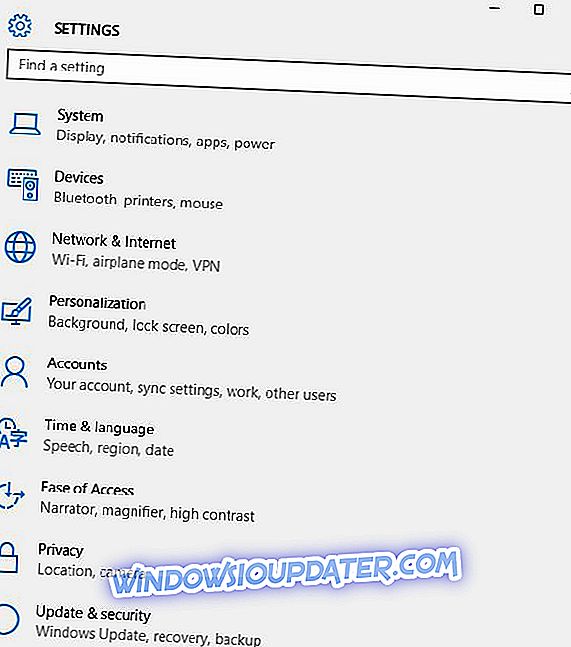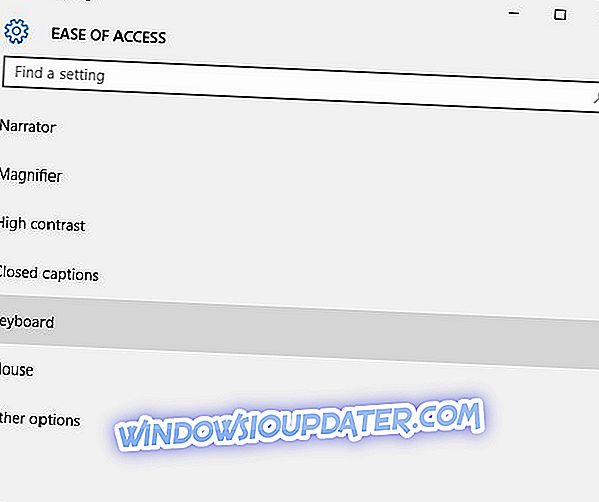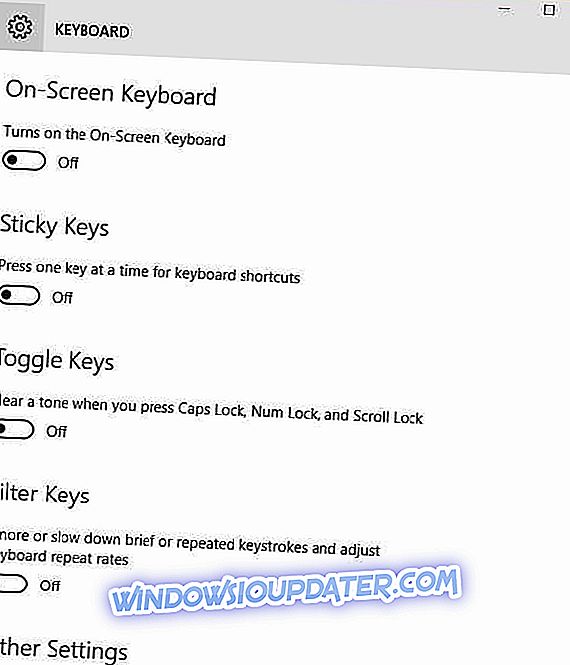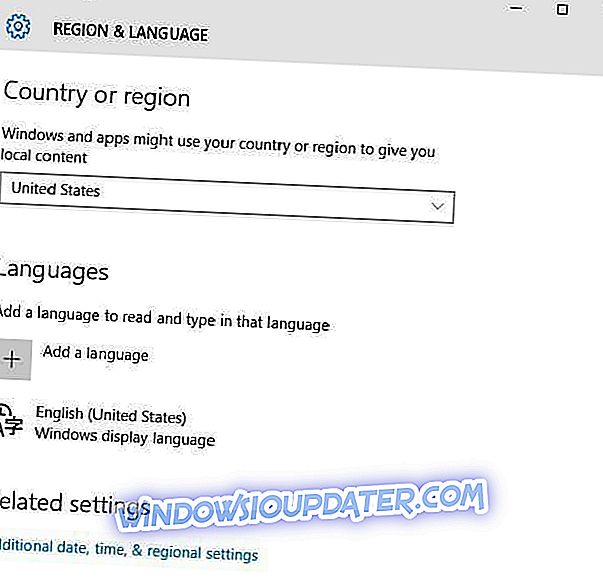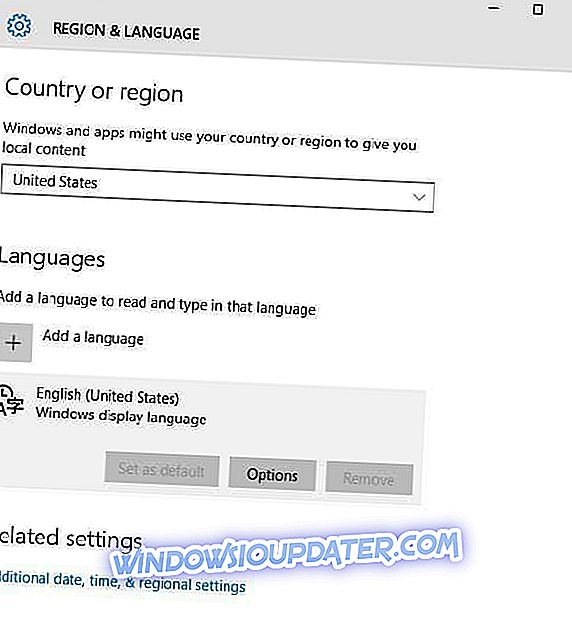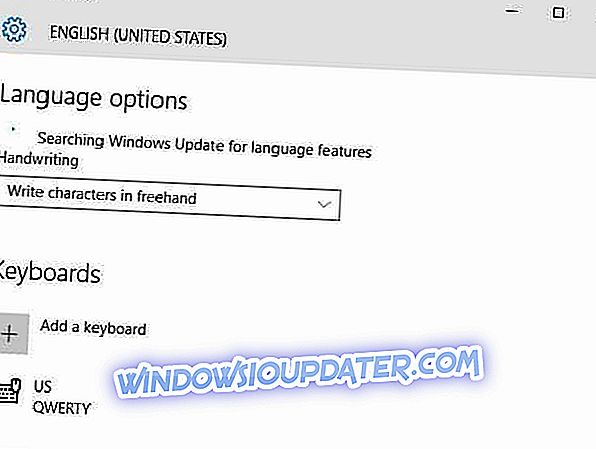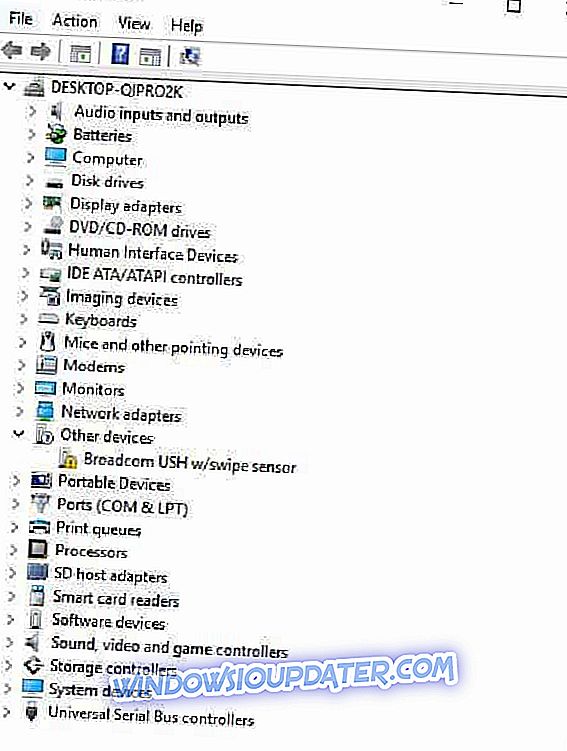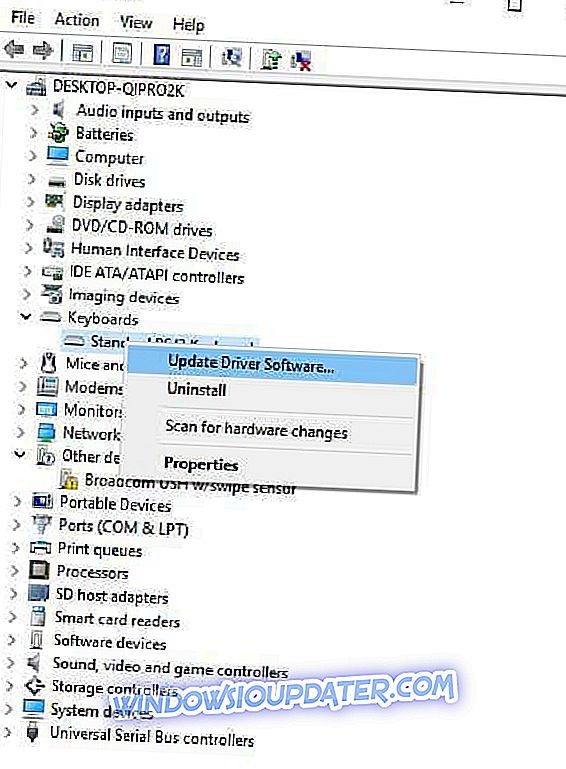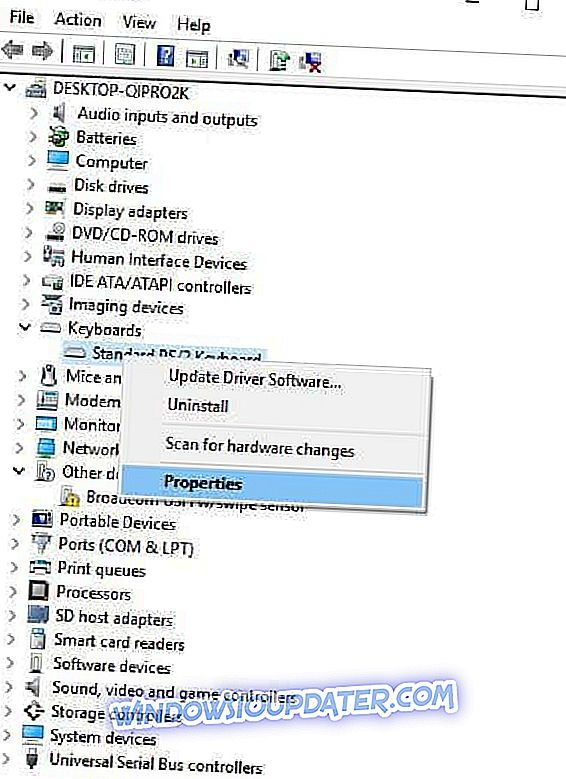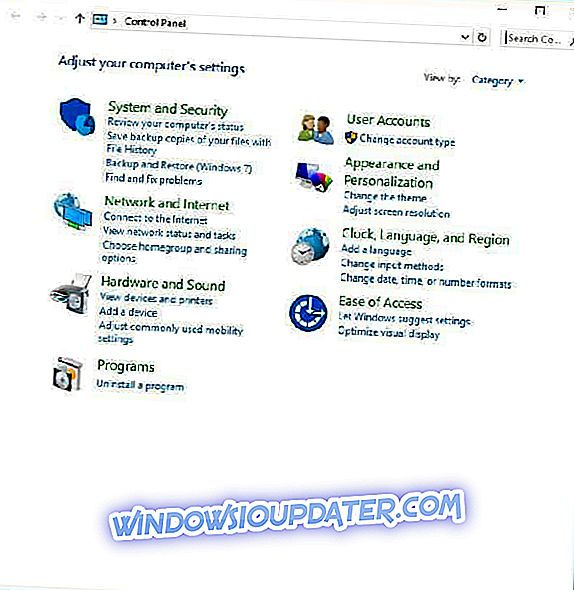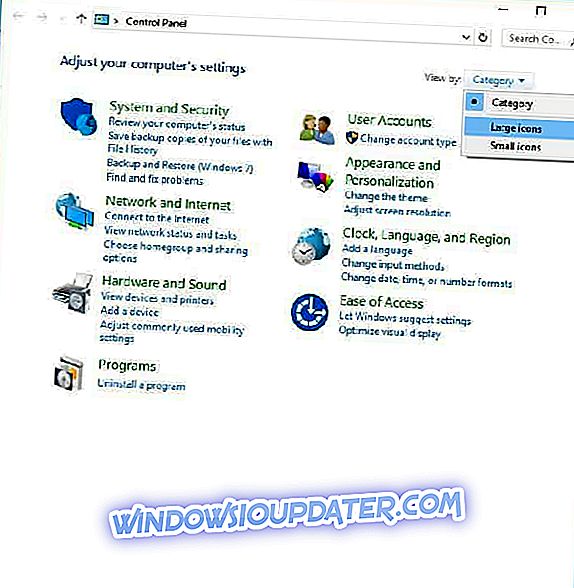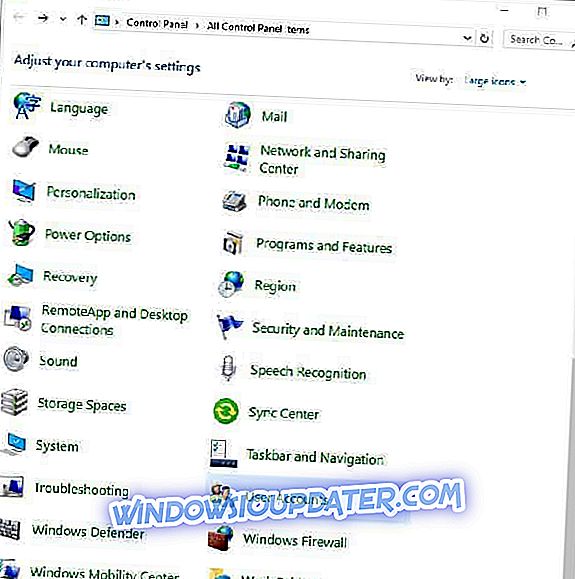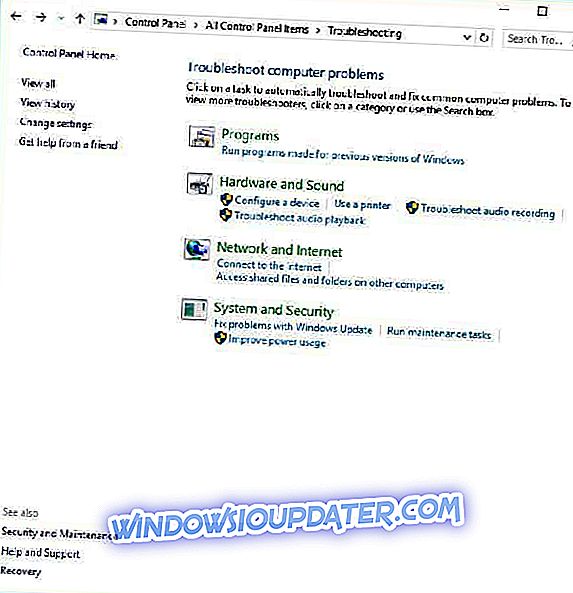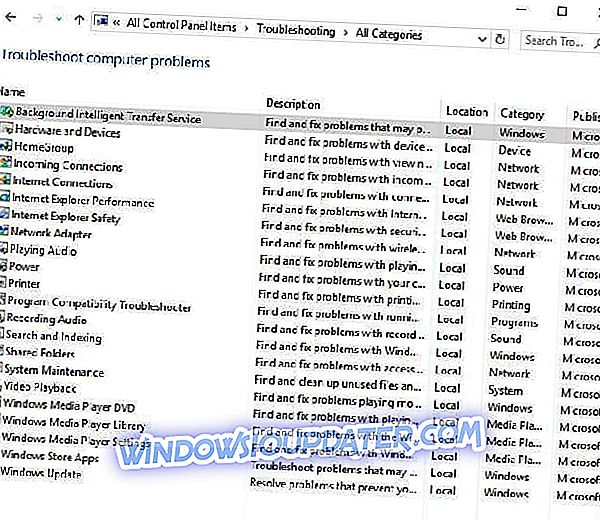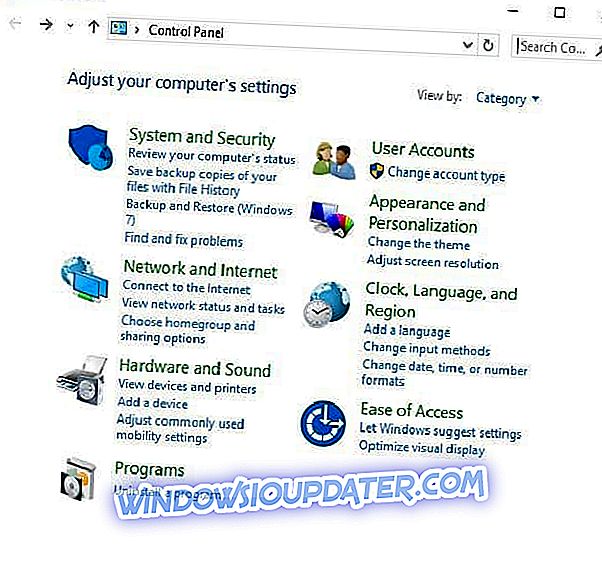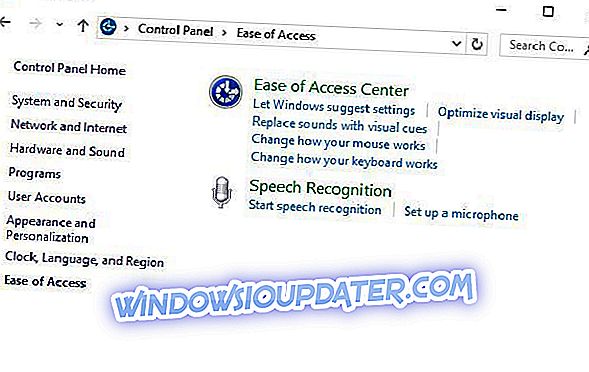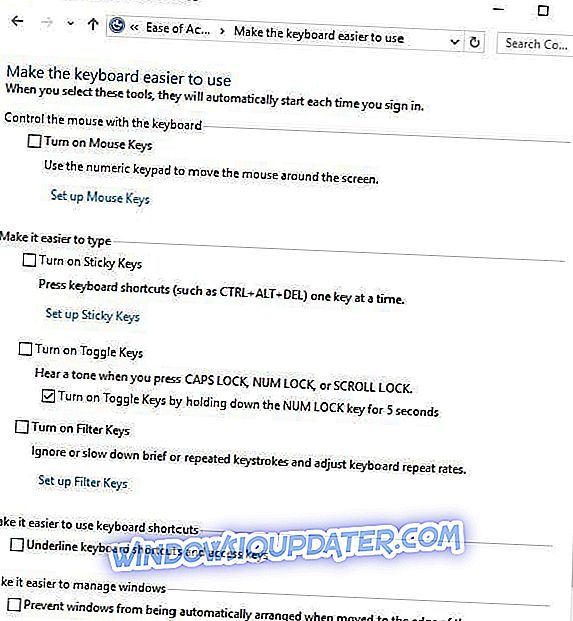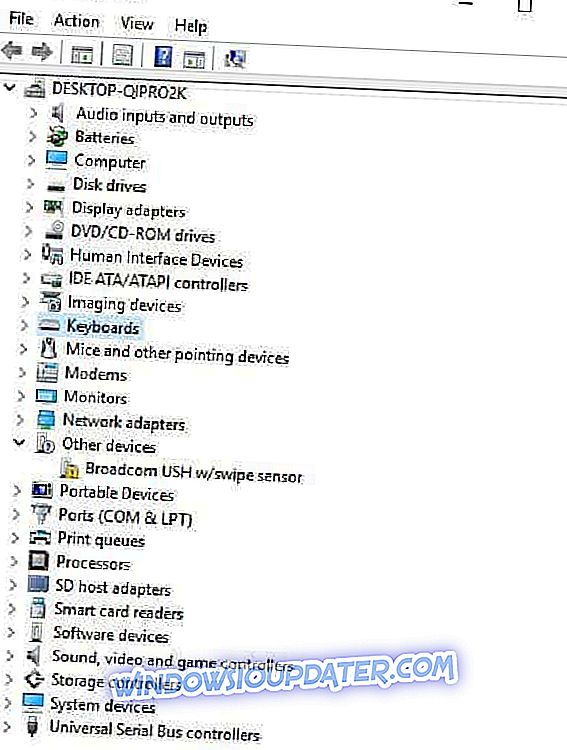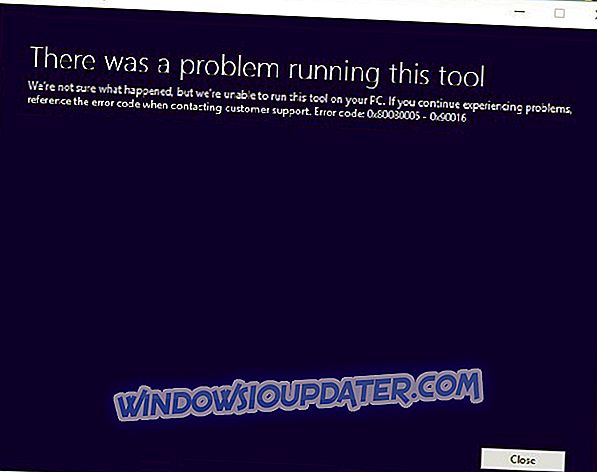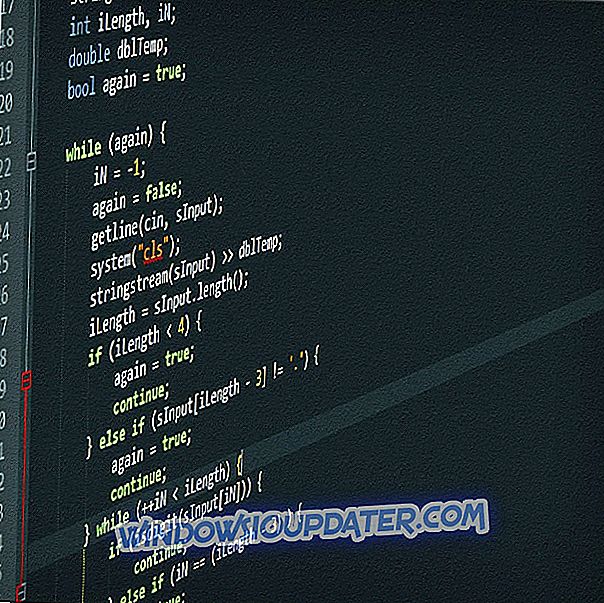Masalah dengan @ kunci pada papan kekunci komputer riba anda boleh menyebabkan pelbagai masalah, tetapi hari ini, kami akan menunjukkan kepada anda cara untuk membaiki masalah ini dengan mudah pada komputer riba Windows 10 anda.
Tanda ampersat atau @ pada papan kekunci anda masih membuat senarai kerana ia telah digunakan sejak lama untuk tujuan komersil dalam perakaunan dan penginvoisan bermakna 'pada kadar', tetapi hari ini ia digunakan secara meluas dalam e-mel dan media sosial yang mengendalikan.
Ini hanya bermakna kita tidak akan menjatuhkannya pada bila-bila masa tidak lama lagi, tetapi apa yang berlaku kemudian apabila anda mengalami @ key tidak berfungsi dalam papan kekunci laptop Windows 10?
Ia boleh memusnahkan terutamanya untuk peminat media sosial dan jika anda menghantar e-mel yang kerap, kerana anda mungkin tidak dapat menggunakan pintasan papan kekunci dan proses mencari dari simbol pilihan terlalu lama.
Jangan risau, ada penyelesaian untuk menyelesaikan masalah ini dan dapatkan kunci ampersat anda berfungsi semula.
Berikut adalah cara untuk membetulkan masalah utama @ pada komputer riba Windows 10
- Cuba papan kekunci pada skrin
- Gunakan papan kekunci yang berbeza
- Tukar Bahasa dalam Panel Kawalan
- Gunakan Butang dua butang
- Jalankan dalam mod Keserasian
- Kemas kini pemacu papan kekunci dan chipset dari laman web pengeluar komputer
- Jalankan penyelesai masalah Perkakasan dan Peranti
- Lumpuhkan tetapan kekunci Penapis
- Nyahpasang dan pasang semula pemacu papan kekunci dari laman web pengeluar
Penyelesaian 1 - Cuba papan kekunci pada skrin
Berikut adalah cara untuk menghidupkannya:
- Klik Mula .
- Pilih Tetapan.
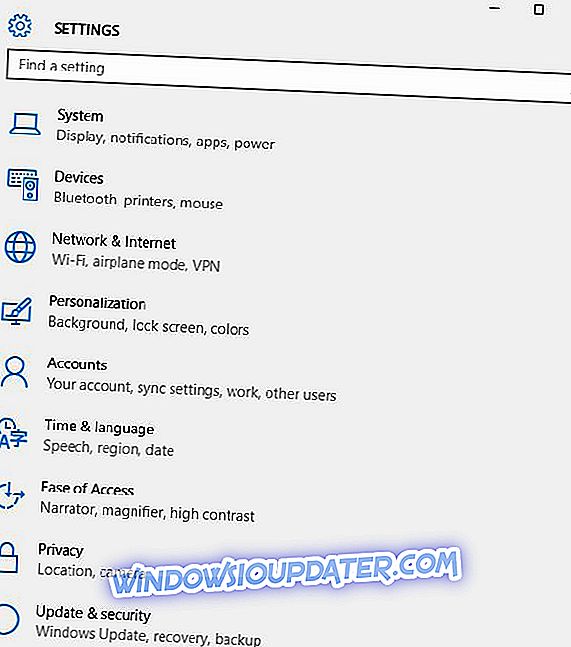
- Klik Kemudahan Akses.
- Pilih papan kekunci.
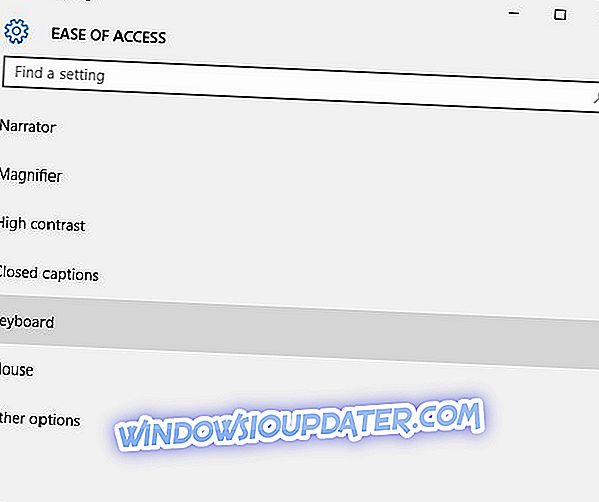
- Togol papan kekunci On-Screen ke ON.
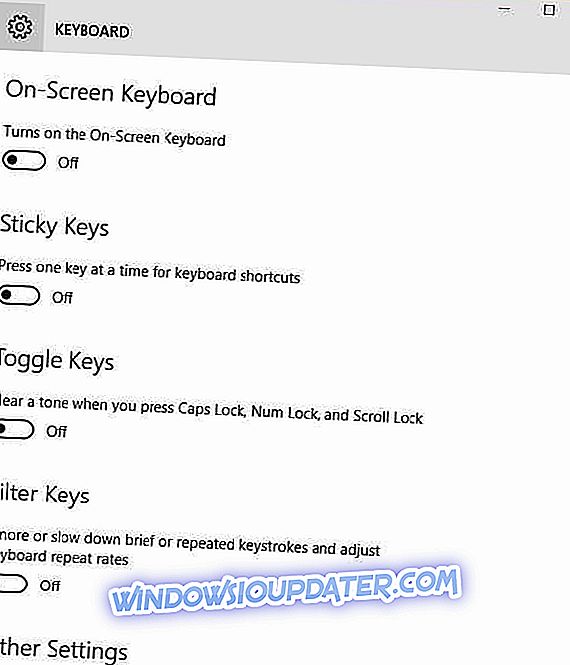
- Papan kekunci akan dipaparkan, cuba dan semak jika @ kunci berfungsi apabila menggunakan papan kekunci pada skrin.

Penyelesaian 2 - Gunakan papan kekunci yang berbeza

Jika @ kunci tidak berfungsi pada papan kekunci komputer riba anda, ada kemungkinan keyboard anda rosak. Sebagai penyelesaian, anda boleh melampirkan papan kekunci USB ke komputer riba anda dan menggunakannya sebagai penyelesaian sementara. Ini bukan penyelesaian yang paling elegan, tetapi ia sepatutnya membolehkan anda menggunakan komputer riba anda sehingga anda dapat mencari punca masalahnya.
Penyelesaian 3 - Tukar Bahasa dalam Panel Kawalan
Kadang kala apabila anda mencari @ kunci tidak berfungsi dalam papan kekunci laptop Windows 10, ia mungkin ada kaitannya dengan tetapan Bahasa anda.
Inilah caranya untuk menyemak dan mengubahnya:
- Klik Mula.
- Pilih Tetapan.
- Pilih Masa dan Bahasa.
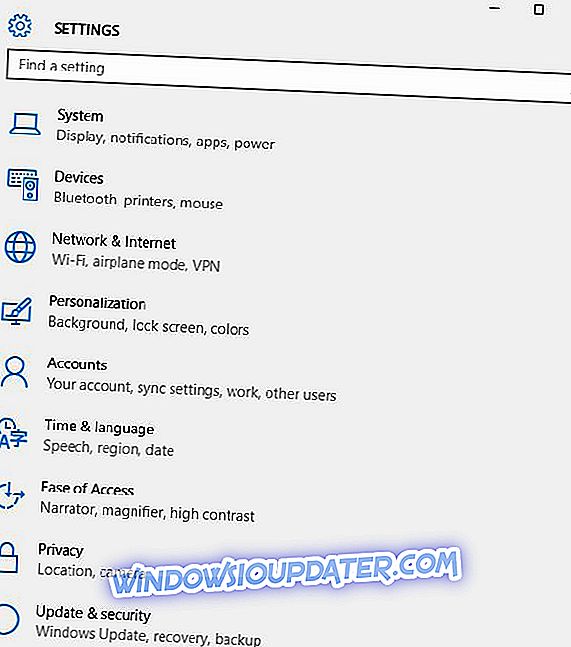
- Klik Wilayah dan Bahasa.

- Di bawah Negara atau Rantau, klik pada Bahasa Inggeris (United Kingdom ), dan jika tidak di sana, anda boleh menambahkannya menggunakan butang Tambah Bahasa .
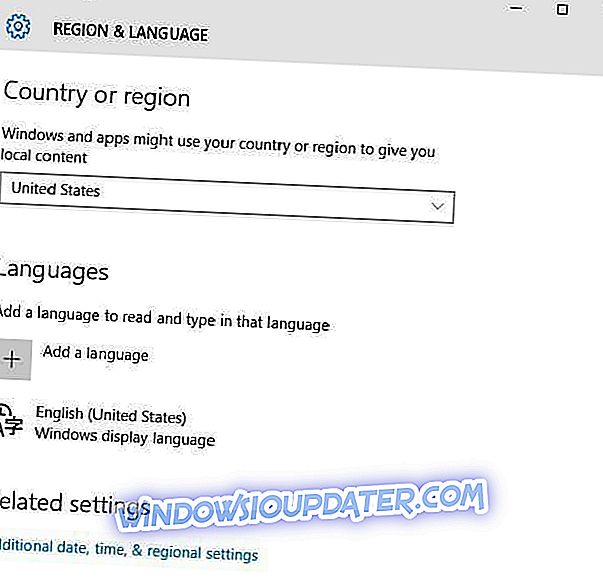
- Di bawah Bahasa, klik bahasa paparan Windows.
- Pilih Pilihan.
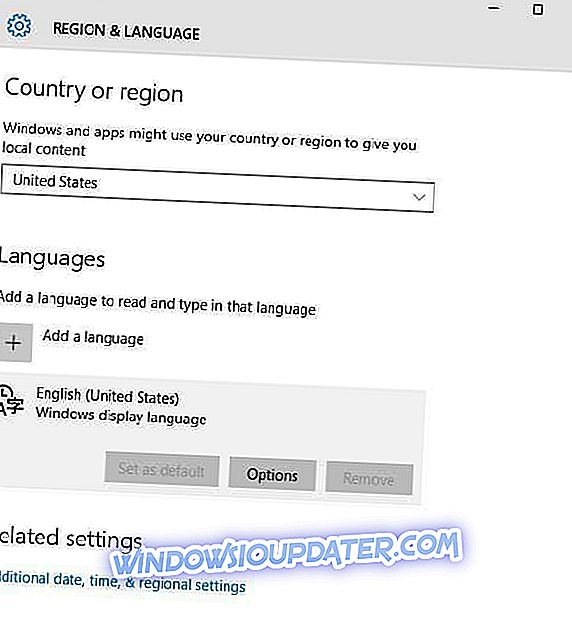
- Semak keyboard apa yang dipilih di bawah pilihan Papan Kekunci .
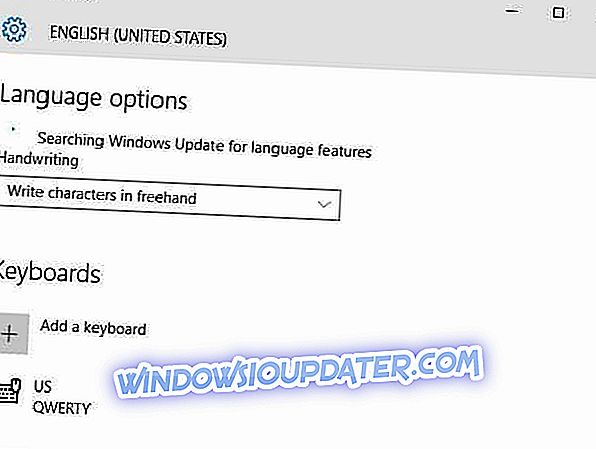
- Tukar bahasa input ke bahasa Inggeris untuk lokasi anda.
Adakah ini menyelesaikan @ kunci yang tidak berfungsi dalam masalah keyboard papan kekunci Windows 10? Jika tidak, cuba penyelesaian seterusnya.
Penyelesaian 4 - Guna tetapkan semula dua butang
Jika anda menggunakan komputer riba Surface, ambil langkah-langkah di bawah untuk menetapkan @ kunci yang tidak berfungsi dalam masalah keyboard papan kekunci Windows 10:
- Hidupkan Surface dan log masuk.
- Lampirkan jenis atau sentuhan penutup yang tidak berfungsi.
- Pegang kekunci Volume Volume dan kekunci Kuasa selama 30 saat kemudian lepaskan.
- Ini akan menyahpasang Surface dan memaksanya untuk menetapkan semula semua pemacu - juga dikenali sebagai butang Reset dua.
- Sebaik sahaja anda kembali pada skrin log masuk, gunakan papan kekunci anda.
Penyelesaian 5 - Jalankan dalam mod Keserasian
Anda juga boleh menggunakan papan kekunci anda dalam mod keserasian untuk melihat sama ada ia membantu.
Lakukan yang berikut:
- Klik kanan Start.
- Pilih Pengurus Peranti.
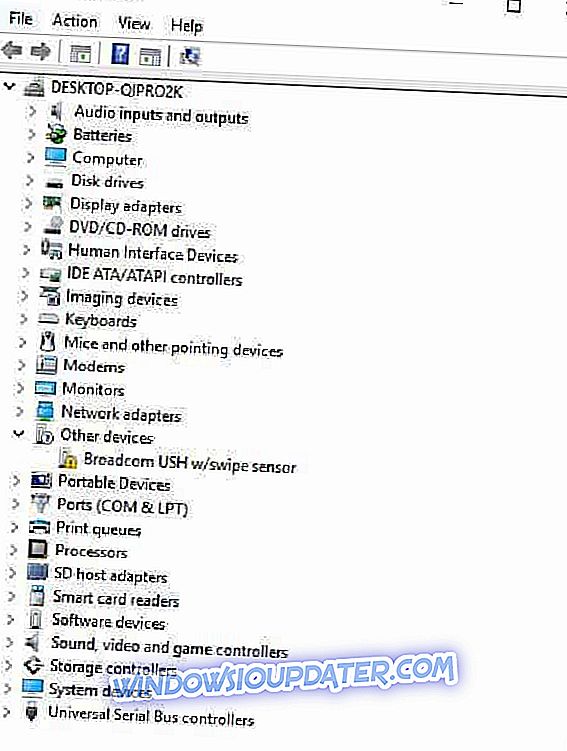
- Cari Papan Kekunci dan klik padanya untuk mengembangkan senarai.
- Klik kanan pada Pemacu papan kekunci.
- Pilih Nyahpasang.
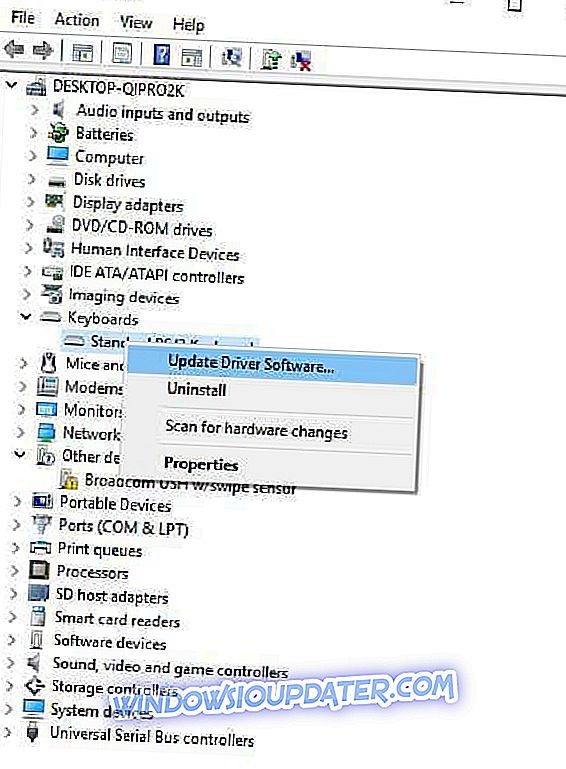
- Pergi ke subkumpulan Perisian dan Pemandu (bergantung pada jenama laptop yang nama ini boleh berubah), atau cari pemandu menggunakan Google supaya anda boleh mendapatkan pautan langsung ke laman web pengilang peranti anda.
- Sebaik sahaja anda berada di laman web, cari dan muat turun.
- Pasang pemacu yang sesuai yang hilang dari komputer riba anda yang boleh menyebabkan @ kunci tidak berfungsi dalam papan kekunci komputer riba Windows 10.
- Klik kanan pada pemandu.
- Pilih Hartanah.
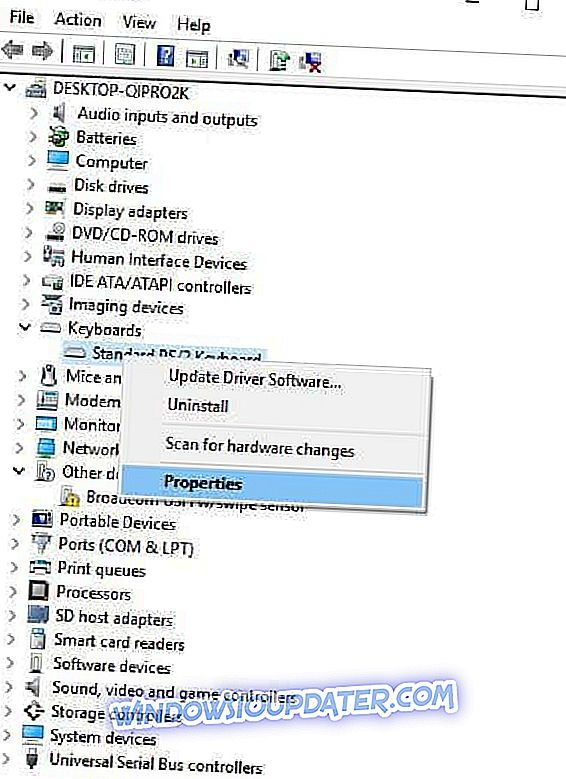
- Pilih tab Keserasian .
- Tandakan kotak Mainkan program ini dalam Mod Keserasian untuk.
- Pilih sistem operasi Windows 10 dari drop down.
- Klik pada Terapkan, kemudian klik OK dan jalankan fail untuk memasangnya.
Penyelesaian 6 - Kemas kini pemandu chipset dari laman web pengeluar komputer
Anda boleh menemui pemandu dari bahagian sokongan tapak pengeluar untuk jenis laptop anda.
Inilah caranya untuk mengemaskini dan memasang pemandu dari laman web pengilang:
- Pergi ke subkumpulan Perisian dan Pemandu (bergantung pada jenama laptop yang nama ini boleh berubah), atau cari pemandu menggunakan Google supaya anda boleh mendapatkan pautan langsung ke laman web pengilang peranti anda.
- Sebaik sahaja anda berada di laman web, cari dan muat turun.
- Pasang pemacu yang sesuai yang hilang dari komputer riba anda yang boleh menyebabkan @ kunci tidak berfungsi dalam papan kekunci komputer riba Windows 10.
Kaedah lain yang boleh anda gunakan untuk mengemaskini pemacu anda adalah dengan menggunakan alat pihak ketiga seperti Pembuat TweakBit Driver . Ini adalah alat mudah yang akan membolehkan anda mengemas kini semua pemandu ketinggalan zaman pada PC anda secara automatik.
- Dapatkan sekarang Updater Pemandu Tweakbit
Penafian: beberapa fungsi alat ini mungkin tidak percuma
Sebaik sahaja anda mengemas kini pemandu anda, periksa sama ada masalah masih ada.
Penyelesaian 7 - Jalankan penyelesai masalah Perkakasan dan Peranti
Jika anda mendapati @ kunci tidak berfungsi dalam papan kekunci laptop Windows 10, kemudian jalankan pemecah masalah Perkakasan dan Peranti untuk menyelesaikan masalah.
Semak ini untuk masalah yang sering terjadi dan memastikan sebarang peranti atau perkakasan baru dipasang dengan betul pada komputer anda.
Inilah caranya:
- Klik kanan Start.
- Pilih Panel Kawalan.
- Pergi ke Lihat oleh pilihan di sudut kanan atas.
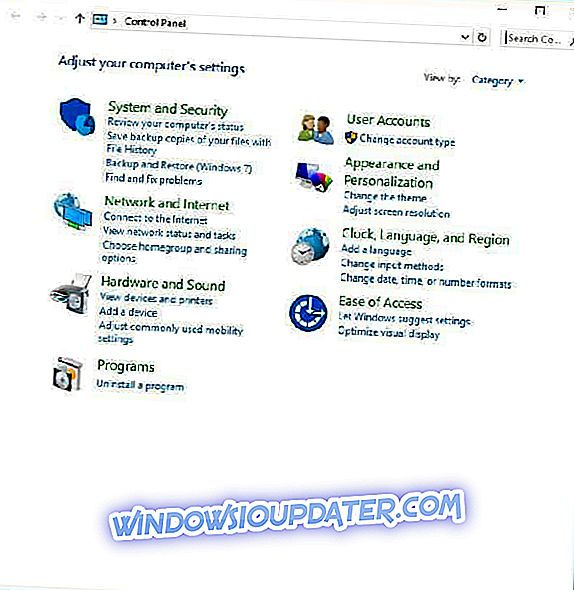
- Klik anak panah lungsur dan pilih ikon Besar.
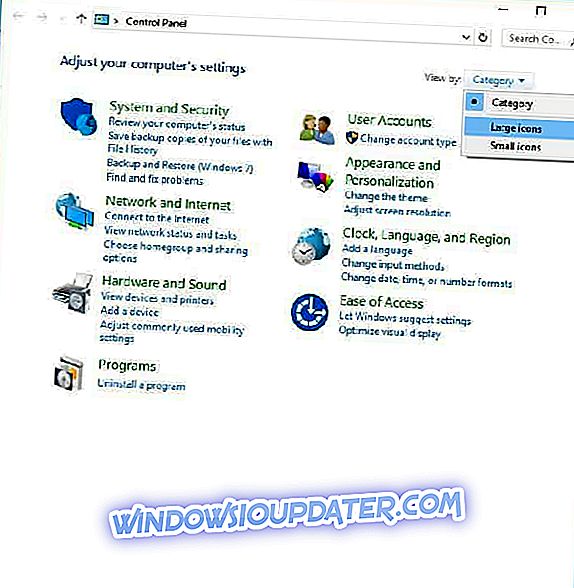
- Klik Penyelesaian Masalah.
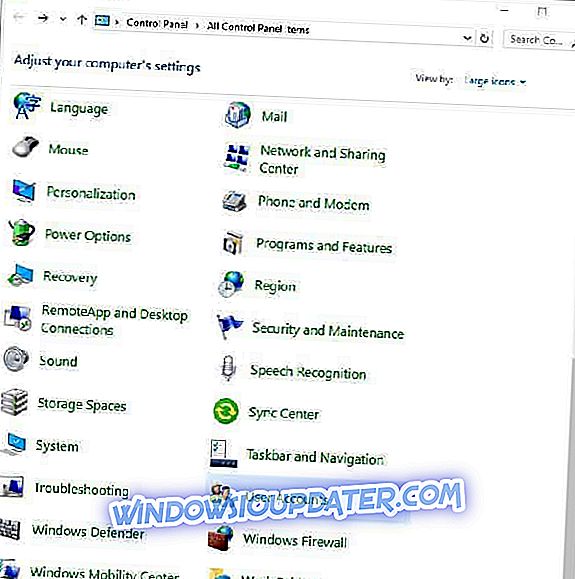
- Klik Lihat semua pilihan pada anak tetingkap kiri.
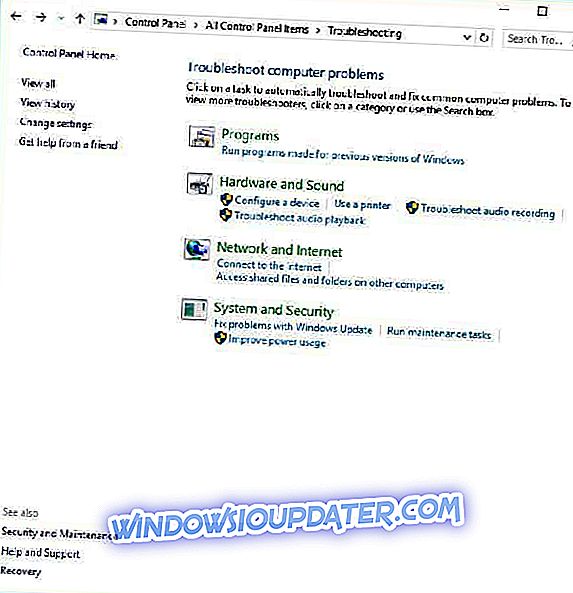
- Klik Perkakasan dan Peranti.
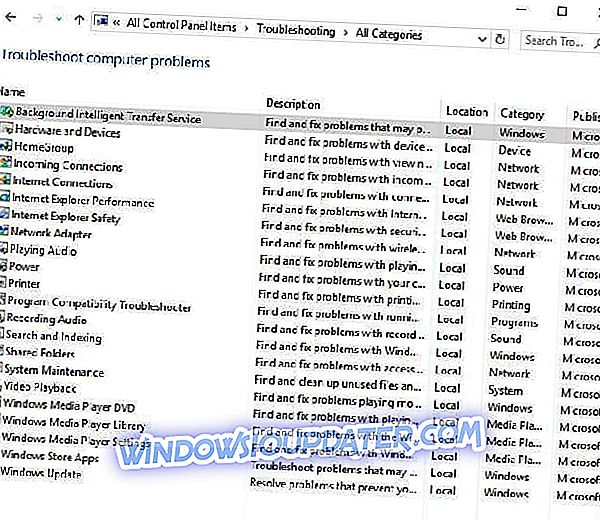
- Klik Seterusnya untuk menjalankan penyelesai masalah
Ikut arahan untuk menjalankan penyelesai masalah Perkakasan dan Peranti. Penyelesaian masalah akan mula mengesan sebarang masalah yang mungkin menyebabkan @ kunci tidak berfungsi dalam papan kekunci laptop Windows 10.
Penyelesaian 8 - Lumpuhkan tetapan kekunci Penapis
Inilah caranya:
- Klik kanan Start.
- Pilih Panel Kawalan.
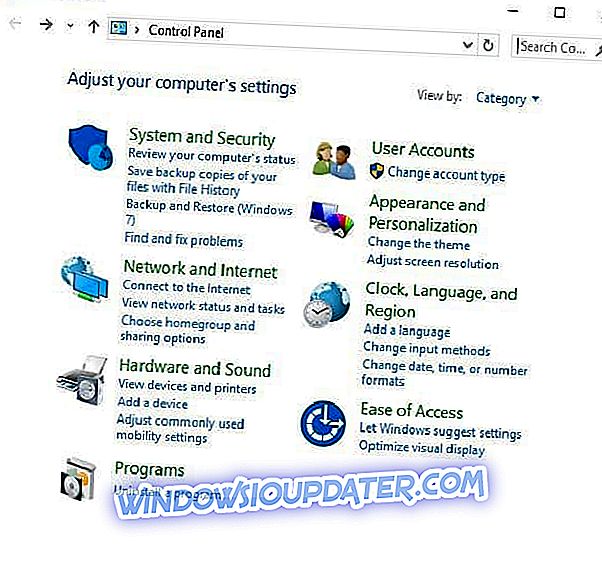
- Pilih Kemudahan Akses.
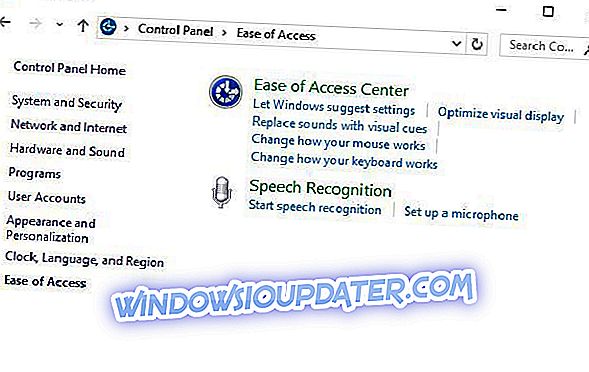
- Klik pada Tukar bagaimana keyboard anda berfungsi.
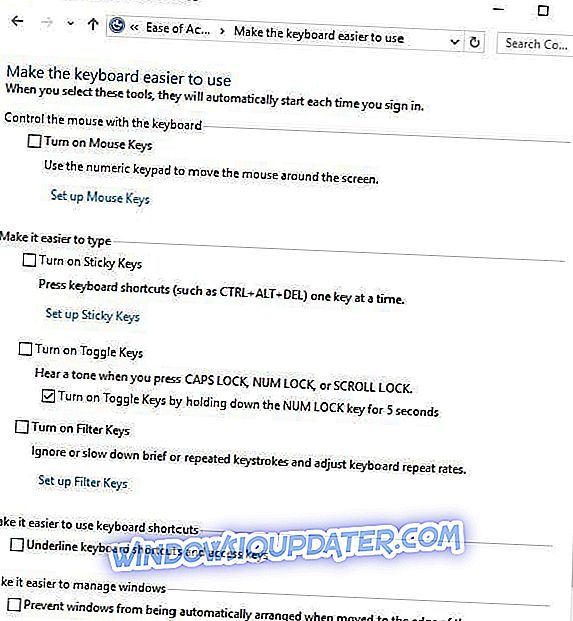
- Cari kotak semak untuk Aktifkan Kekunci Penapis.
- Nyahtanda jika ia mempunyai tanda dan lihat jika keyboard anda berfungsi semula.
Penyelesaian 9 - Nyahpasang dan pasang semula pemacu papan kekunci dari laman web pengeluar
Inilah caranya:
- Klik kanan Start.
- Pilih Pengurus Peranti.
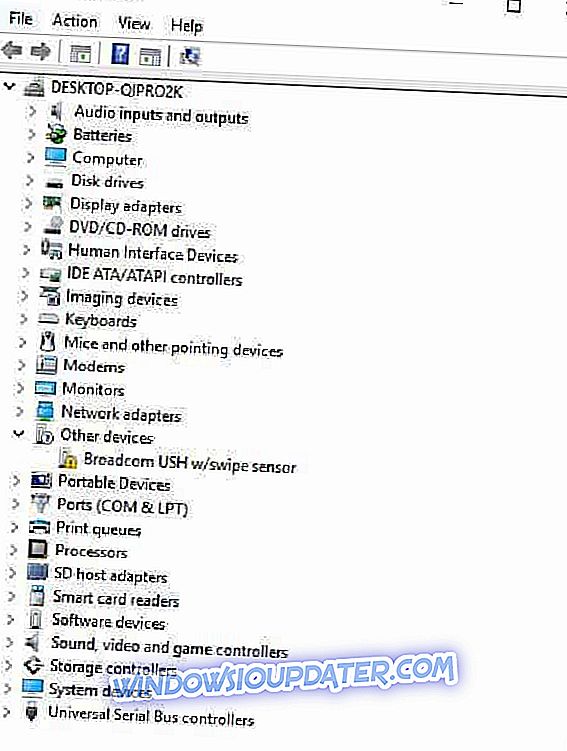
- Cari Papan Kekunci dan klik padanya untuk mengembangkan senarai.
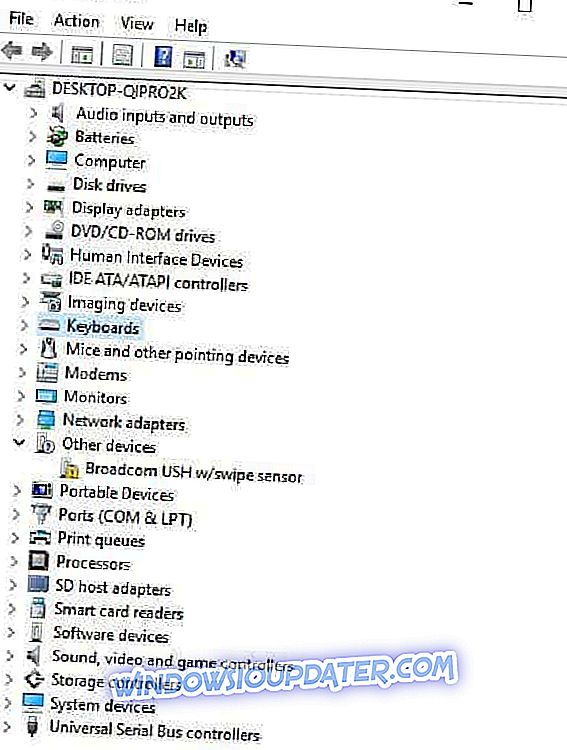
- Klik kanan pada pemacu papan kekunci .
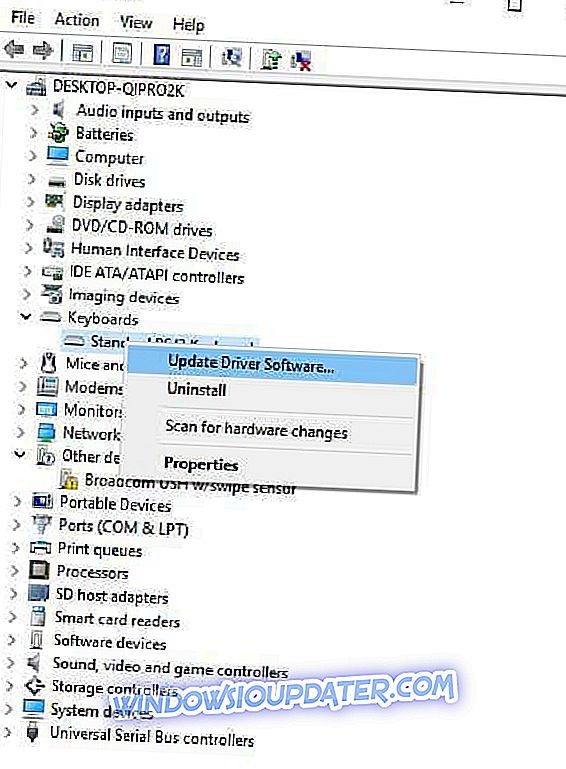
- Pilih Nyahpasang.
- Pergi ke subkumpulan Perisian dan Pemandu (bergantung pada jenama laptop yang nama ini boleh berubah), atau cari pemandu menggunakan Google supaya anda boleh mendapatkan pautan langsung ke laman web pengilang peranti anda.
- Sebaik sahaja anda berada di laman web, cari dan muat turun.
- Pasang pemacu yang sesuai yang hilang dari komputer riba anda yang boleh menyebabkan @ kunci tidak berfungsi dalam papan kekunci komputer riba Windows 10.
Adakah sebarang penyelesaian ini membantu anda membetulkan @ key tidak berfungsi dalam isu keyboard papan kekunci Windows 10? Beritahu kami di bahagian komen di bawah.